

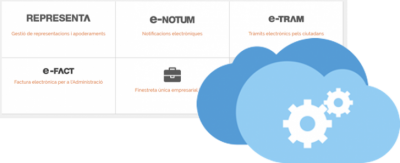 En aquest apartat trobareu resposta a les qüestions relacionades amb les ingracions amb e-TRAM, e-NOTUM, e-FACT i EACAT.
En aquest apartat trobareu resposta a les qüestions relacionades amb les ingracions amb e-TRAM, e-NOTUM, e-FACT i EACAT.
Part d'aquestes preguntes més freqüents fan referència a funcions a les que podeu accedir des d'ACCEDE i des de FIRMADOC.
D'acord amb l'article 9 de la Llei 39/2015, d'1 d'octubre, del procediment administratiu comú de les administracions públiques les administracions públiques estan obligades a verificar la identitat dels interessats en el procediment administratiu. Els interessats es poden identificar electrònicament davant les administracions públiques, a través de sistemes basats en certificats electrònics o qualsevol altre sistema que les administracions considerin vàlid en els termes i les condicions que s'estableixin, sempre que tinguin un registre previ com a usuari que permeti garantir-ne la identitat. Aquest seria el cas de l'idCAT Mòbil.
Recomanem que els tràmits d'e-TRAM estiguin configurats de forma que requereixin al ciutadà la seva identificació fidedigna.
Si els vostres tràmits d'e-TRAM publicats a la vostra seu no estan utilitzant un sistema d'identificació dels previstos per la normativa, us recomanem modifiqueu aquest aspecte.
Trobareu el tràmit per sol·licitar el servei, a EACAT Tràmits > prestador Consorci AOC, Servei CAOC – Sol·licitud de serveis > Tràmit “Sol·licitud d’alta i modificació dels serveis de l’AOC”:
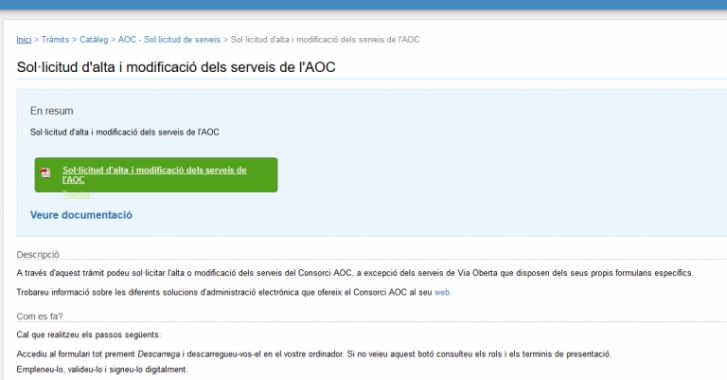
Per tant, haureu d’emplenar el document PDF de Sol·licitud d’alta i modificació dels serveis de l’AOC (1) i el Formulari de configuració corresponent al vostre cas concret (2, com a adjunt en la petició):
En el formulari de configuració caldrà que modifiqueu explícitament la taula 3, que fa referència als tipus d'identificació que requerirà cada tràmit. Us recomanem que marqueu les opcions idCAT-Mòbil, Cl@ve i Certificat digitals qualificats.
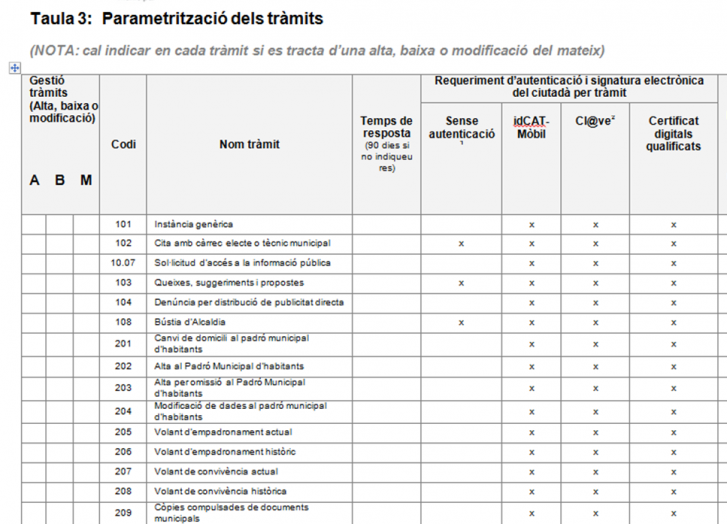
És important que tingueu en compte:
Que per poder descarregar el formulari d’alta, cal que el gestor d’usuaris d’EACAT us hagi assignat permisos del “servei CAOC – Sol·licitud de Serveis”.
Que, un cop emplenat i validat el formulari, caldrà signar-ho electrònicament i enviar-ho a través del botó “Envia” del propi formulari o a través d’EACAT Tràmits > Finestreta de Registre.
La publicació a e-TAULER és un permís assignat als usuaris amb perfil ADMINISTRADOR i a tots els usuaris amb perfil TRAMITADOR que l’entitat ha demanat, a través del servei de suport, que tinguin aquest perfil.
Per poder publicar un anunci a e-TAULER cal que el document estigui aprovat. En cas que es vulguin publicar en el mateix anunci un document principal i annexos, cal que la vinculació entre els documents estigui feta abans d’iniciar la seva publicació.
Per publicar un anunci seguiu els següents passos:
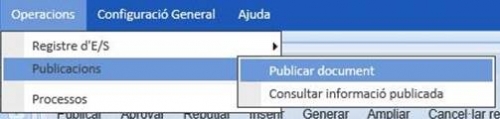
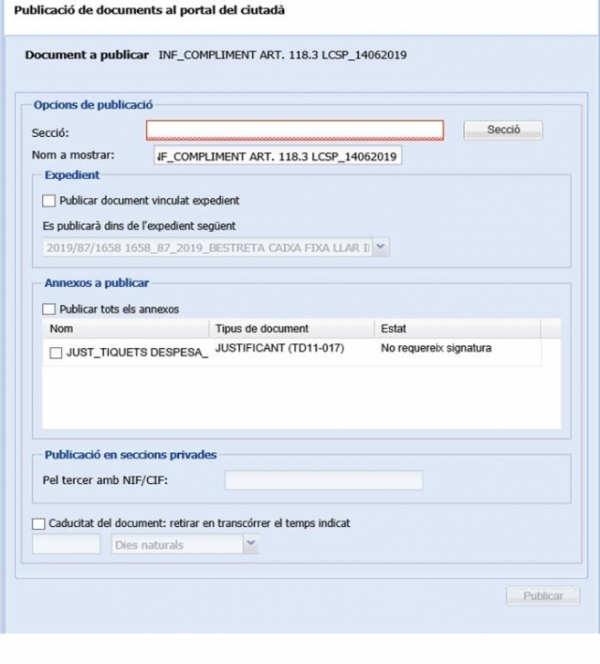
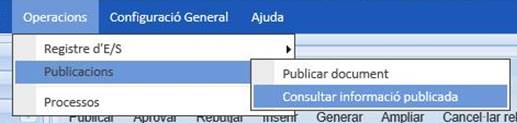
Els estats de publicació que poden aparèixer al llistat són:
Pendent d’enviament: aquest estat apareix des de que es dona l’ordre de publicar fins que el listener ho publica a e-TAULER.
Publicat: ens indica que efectivament està publicat i disponible a e-TAULER.
Retirat: aquest estat apareix de forma automàtica quan es retira el document per haver esgotat la data de caducitat. També es poden retirar manualment.
Des d’aquesta pantalla podeu retirar el document, ampliar el seu termini de publicació, descarregar l’evidència de publicació o destacar-lo.
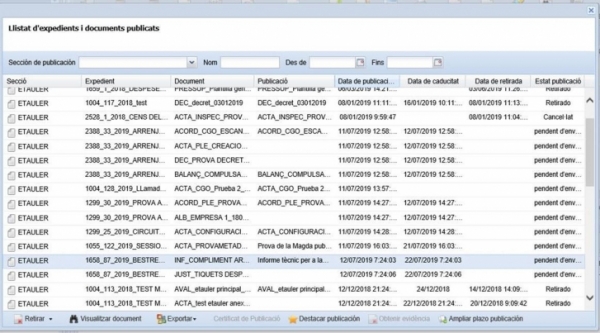
Evidència de publicació
D'altra banda, i un cop s'hagi fet efectiva la publicació, podrem comprovar la publicació del o dels documents trobant el justificant/evidència de publicació dins de l'expedient. En informació addiconal podrem trobar una mica més d'informació sobre el document publicat al e-tauler.
El SIR és el sistema d’intercanvi de registres amb administracions públiques no catalanes i té per objecte el registre de les comunicacions telemàtiques que tenen origen o destinació en administracions públiques no catalanes. A través d’aquest servei es pot enviar i acceptar o rebutjar els registres rebuts d’altres administracions públiques de fora de Catalunya.
Per poder accedir a aquest servei, no cal que feu cap tràmit d’alta, només cal estar adherit a EACAT i haver estat notificat per part del Consorci AOC que ja s’ha activat el servei. Un cop es faci efectiva, el Consorci AOC la comunicarà als ens a través d’EACAT i podran fer ús del servei
Per poder accedir al servei cal:
![]()
Accedir a l'aplicació SIR - Sistema de Intercambio Registral:
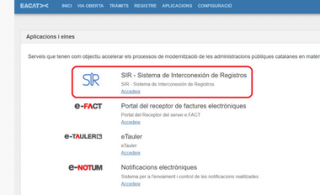
Per veure els enviaments que ens hagin fet, accedim a l'aplicació i per defecte ja se'ns mostren els tràmits rebuts, en els diversos estats en els que pot estar (Pendents de confirmar, Acceptats, Rebutjats o Reenviats).
Què podem fer amb aquestes trameses rebudes?
Per facilitar-nos la cerca dels assentaments podem utilitzar el filtre d’assentaments, per unitat d’origen, interessat, data de registre, tipus d’assentament, entre d’altres.
Cal entrar diàriament a aquesta safata per consultar si el nostre ens té peticions en estat Pendent. Quan accedim a qualsevol de les trameses en estat Pendent, prement damunt de la tramesa en qüestió, les diverses opcions que el protocol de connexió amb aquest sistema ens ofereix són les següents:
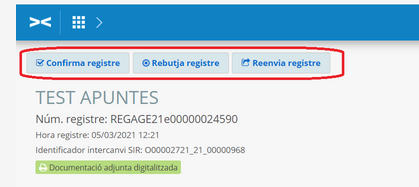
Confirma registre: Si s’accepta l’assentament, es fa un assentament d’entrada al vostre registre i el corresponent missatge d’acceptació amb el número de registre d’entrada de l’ens de destinació. Cal estar segur que som l’ens destinatari abans de fer l’acceptació. Per acceptar una tramesa només cal prémer sobre el botó ACCEPTAR
Rebutja registre: Si es rebutja l’assentament, NO es fa entrada al registre, i s’envia l’estat d’aquest assentament/document –com a rebutjat- cap a l’ens origen, perquè faci la gestió amb l’interessat que correspongui. Cal indicar un motiu de rebuig (en castellà). Només podem rebutjar les trameses pels motius següents:
Reenvia registre: Aquesta és l’opció que hem d’utilitzar sempre que l’enviament no sigui pel nostre ens. Si es reenvia l’assentament, NO es fa entrada al registre, i s’envia la tramesa cap a un nou ens de destinació, que caldrà que estigui donat d’alta al SIR perquè pugui ser receptor. S’ha d’indicar un motiu de reenviament (en castellà quan ho reenviem a una administració no catalana). Per reenviar una tramesa només cal clicar sobre el botó REENVIA REGISTRE:
Per a més informació podeu accedir al següent enllaç del Manual SIR 2.0 de l'AOC: https://www.aoc.cat/knowledge-base/manual-sir-2-0-sistema-dinterconnexio-de-registres/idservei/eacat/#accordionpanel-2 [4]
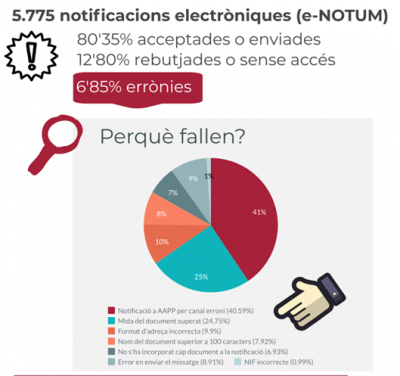 [5]Hem analitzat les notificacions electròniques enviades durant tot el 2019, i en concret, hem analitzat perquè en el 6'85% dels casos donen error en l'enviament.
[5]Hem analitzat les notificacions electròniques enviades durant tot el 2019, i en concret, hem analitzat perquè en el 6'85% dels casos donen error en l'enviament.
El 80% d'aquests errors es poden preveure i reduir tenint present els següents 4 principis.
1. Les notificacions a altres administracions públiques i a totes les entitats del sector públic no s'envien per e-NOTUM. Si es tracta d'administracions catalanes, s'han d'enviar per EACAT. Si es tracta d'administracions de la resta de l'estat espanyol, l'enviament s'ha de fer a través del SIR. Podeu ampliar la notícia a la notícia Notificacions electròniques: per EACAT o per e-NOTUM? http://setdiba.diba.cat/node/85 [6]
2. El pes màxim dels adjunts d'e-NOTUM és d'1MB per fitxer, amb un màxim de 4 adjunts (més el rebut que genera).
3. Comproveu que les dades del destinatari siguin correctes (mail i CIF). En un 11% dels casos aquestes dades són incorrectes.
4. Reduïu el nom dels fitxers. e-NOTUM permet una extensió màxim de 100 caràcter en el nom del fitxer.
 Quan una notificació o comunicació no s'ha pogut comunicar a e-NOTUM, l'administrador de l'ens rep un correu electrònic en el que s'informa d'aquesta incidència.
Quan una notificació o comunicació no s'ha pogut comunicar a e-NOTUM, l'administrador de l'ens rep un correu electrònic en el que s'informa d'aquesta incidència.
Independentment d'aquest avís per correu electrònic, podeu fer seguiment de l'estat de les notificacions des d'ACCEDE.
En el manual adjunt, teniu les instruccions per poder consultar l'estat de les notificacions i comunicacions enviades tant a e-NOTUM com a EACAT.
| Adjunt | Mida |
|---|---|
| MAN_ACCEDE COMPROVAR ESTAT NOTIFICACIONS_27022019.pdf [7] | 622.91 KB |
En les darreres setmanes hem detectat que apareixen de forma aleatòria anotacions a EACAT, que es salten la numeració correlativa del registre SeTDIBA.
El servei MUX de l'AOC i el registre general SeTDIBA de l'entitat, de vegades, no poden establir comunicació per motius tècnics, com per exemple: lentitud a les línies de comunicació o bé els serveis no estan operatius.
Per poder registrar amb normalitat, en aquest cas, EACAT assigna el número de registre auxiliar a l'anotació que no es pot descarregar al registre general SeTDIBA de l'entitat. Quan es restableix al comunicació, el registre general SeTDIBA de l'entitat inicia el procés de descarrega de l'assentament. Les anotacions al registre auxiliar EACAT, doncs, apareixen sempre més tard al registre SeTDIBA.
La creació del registre auxiliar EACAT està prevista justament per a aquells casos en què no és possible registrar contra el registre de la pròpia entitat. El registre d'EACAT està regulat com a registre auxiliar del registre de l'entitat. Aquest comportament, doncs, s'adequa a la normativa.
No cal fer cap tipus d'actuació. No cal que torneu a donar d'alta les anotacions a SeTDIBA, perquè la informació de l'anotació arribarà de forma automàtica.
A l'anotació del registre general de SeTDIBA, al la pestanya "Destí: una altra administració", al camp "Nombre" apareix el número del registre auxiliar que ha utilitzat EACAT per fer l'assentament. Veure la imatge d'exemple.
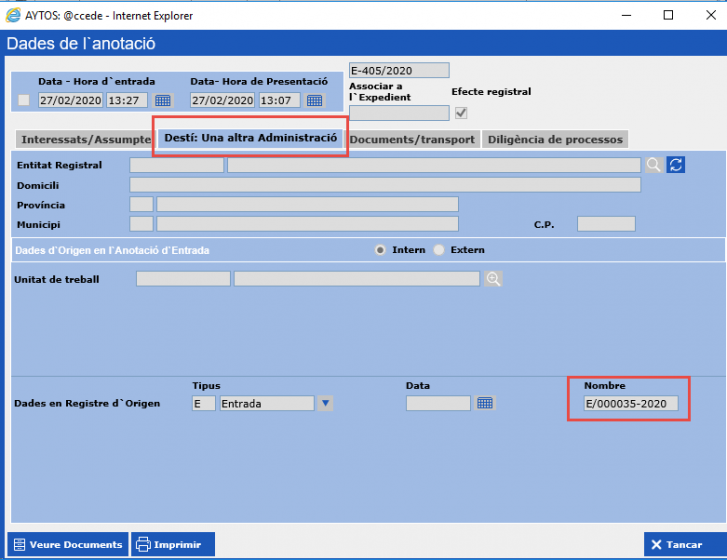
S'està realitzant un desenvolupament per millorar el rendiment de les integracions i reduir el nombre de casos en què s'anota al registre auxiliar EACAT.
Efectivament, la documentació presentada pels licitadors en la Plataforma de Serveis de Contractació s'esborra de forma periòdica perque estan dissenyades per a la tramesa i recepció d’ofertes electròniques, però no constitueixen un dipòsit de la documentació que les composen. Per tant, aquesta documentació ha de ser descarregada i guardada pels òrgans de contractació, als seus gestors d’expedients.
Durant els anys 2019 i 2020, des del des del Departament de la Vicepresidència, Economia i Hisenda s’han portat a terme, de manera periòdica, procesos d’eliminació de les ofertes electròniques presentades a les dues eines integrades amb la Plataforma de Serveis de Contractació Pública (Presentació Telemàtica i Sobre Digital).
A partir d'abril de 2021, s’habilita l’esborrat de la documentació que composa les ofertes de forma automatitzada i periòdica, una vegada transcorreguts dos mesos des del perfeccionament del contracte. És a dir aquelles que faci dos mesos, com a mínim, que han publicat:
Així, s’esborraran d’aquests expedients a PSCP, tots els documents que composen les ofertes, els documents enviats en els requeriments de documentació i els fitxers que genera l’eina (com resums i justificants).
És per aquesta raó que és important que un cop s'ha obert el sobre digital, descarregueu la documentació, la vinculeu amb l'anotació que teniu en el registre pendent de diligenciar i la gestioneu per a incorporar-la a l'expedient administratiu.
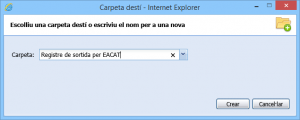 Els documents enviats directament per EACAT queden emmagatzemats al gestor documental. És important guardar l'evidència de l'enviament per EACAT en l'expedient administratiu.
Els documents enviats directament per EACAT queden emmagatzemats al gestor documental. És important guardar l'evidència de l'enviament per EACAT en l'expedient administratiu.
Aquestes instruccions us seran d'utilitat mentre no estigui operativa la integració amb EACAT des del gestor d'expedients o bé, sempre que sigui necessari fer un enviament per EACAT utilitzant un formulari diferent a la instància genèrica.
Per poder guardar el rebut del registre de sortida per EACAT amb el document vinculat en un expedient existent, cal que creeu una carpeta de cerca que us permeti identificar aquests documents del registre de sortida sense expedient i vincular-los directament amb l'expedient administratiu al que pertanyen.
Cal que seguiu els passos del manual annex a aquesta Pregunta més freqüent.
2.
| Adjunt | Mida |
|---|---|
| man_crear_carpeta_de_consulta_de_les_sortides_a_eacat.pdf [8] | 1.66 MB |
El procés de càrrega d'anotacions telemàtiques a SeTDIBA té dos moments. En un primer moment es descarreguen les dades de l'anotació; en un segon moment, es descarreguen els documents a partir d'un identificador intern.
En el moment de la descàrrega de la documentació d’una anotació, si per qualsevol incidència l’identificador intern del MUX ha canviat, es produeix un error d’equivalència entre els identificadors del MUX i de SeTDIBA. Com a conseqüència no es pot descarregar la documentació de l’anotació. De forma automàtica, tot el procés s'inicia de nou per aquesta anotació (descàrrega de dades de l'anotació primer i descàrrega de la documentació de nou).
En aquest cas, es tracta d'errors que es produeixen en la capa d'integració del Consorci AOC. Es tracta d'incidències identificades que estan en previsió de resolució.
El registre general de SeTDIBA, al rebre el missatge de l'error del MUX conforme no pot fer la correspondència de les numeracions d'anotacions, anul·la l'assentament creat inicialment. Al camp "Observacions" de l'anotació de SeTDIBA apareix el missatge "Anotación MUX no válida", tal com mostra la imatge.
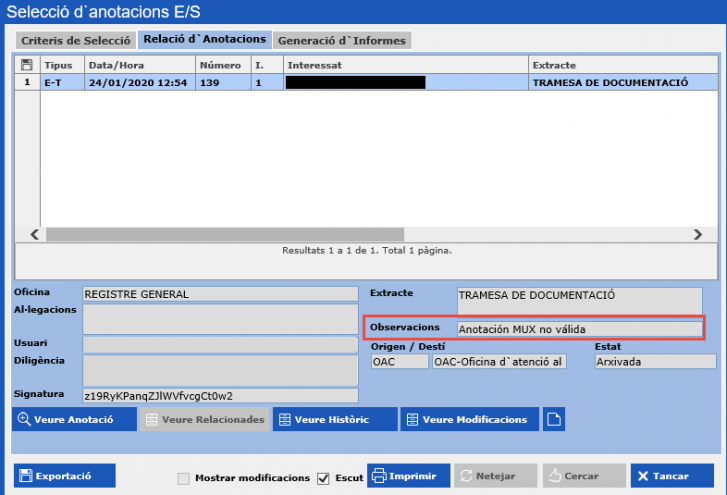
Algunes anotacions telemàtiques tenen 2 antoacions al registre general de SeTDIBA de l'entitat:
Amb les anotacions anul·lades automàticament pel registre SeTDIBA no cal fer cap tipus d'actuació. No s'han de"des-anul·lar".
El MUX és el servei de l'AOC que permet la integració dels assentaments realitzats per eTRAM i EACAT, tant d'entrada com de sortida, amb l'eina de registre de SeTDIBA de la vostra entitat.
Com funciona la descàrrega d'anotacions telemàtiques de l'AOC al registre de l'entitat?
Gràficament:
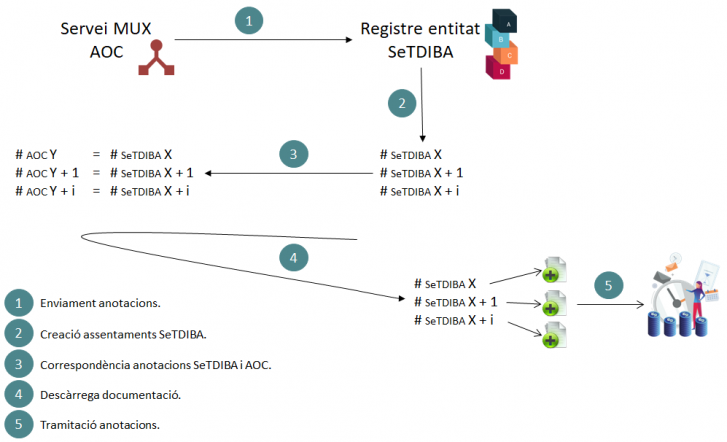
Quines incidències es poden produir a la descàrrega d'anotacions telemàtiques?
 La ciutadania i altres administracions han de poder verificar l'autenticitat dels documents emesos per l'administració a través de la seu electrònica.
La ciutadania i altres administracions han de poder verificar l'autenticitat dels documents emesos per l'administració a través de la seu electrònica.
En el manual adjunt a aquesta notícia trobareu totes les instruccions necessàries per activar el servei de verificació de documents.
Rercordeu que la Diputació de Barcelona té un conveni amb alguns consells comarcals per donar suport en l'impuls de la gestió digital i el govern obert municipal. Quins consells comarcals estan adherits a la Xarxa de Suport al Govern Digital? Us els llistem tot seguit:
Per tal que els Consells Comarcals us puguin ajudar, tant sols necessiteu crear de forma provisional un usuari editor de la seu electrònica per al vostre referent de la XSGD.
Si esteu interessats en la prestació d’aquest servei, contacteu amb nosaltres i us facilitarem les dades de la persona que heu de donar d’alta i un petit manual (també disponible al peu d'aquesta pàgina) que us guiarà pas a pas respecte com cal crear aquest usuari a EACAT (en cinc minuts el tindreu creat).
| Adjunt | Mida |
|---|---|
| 1_man_creacio_usuaris_consells_comarcals_a_seu_aoc_20022025.docx [11] | 1.48 MB |
| 3_man_creacio_verificacio_documents_28022025.docx [12] | 1.32 MB |

En el marc del treball de la Xarxa de Suport al Govern Digital de la província de Barcelona [13] (en endavant en endavant XSGD), posem en marxa una campanya per tal de millorar i actualitzar part de la informació continguda a la Seu Electrònica dels ens locals SeTDIBA.
La campanya Millorem l'experiència dels ciutadans en la tramitació electrònica, coordinada des del Gabinet d’Innovació, Integritat i Transformació Local de la Diputació de Barcelona, persegueix els següents objectius:
Els consells comarcals que formen part de la Xarxa de Suport al Govern Digital [13] (Alt Penedès, Anoia, Bages, Baix Llobregat, Berguedà, Maresme, Moianès, Osona i Vallès Oriental) us poden prestar suport en aquesta actuació. Per tal que us puguin ajudar, tant sols necessiteu crear de forma provisional un usuari editor de la seu electrònica per al vostre referent de la XSGD.
Si esteu interessats en la prestació d’aquest servei, contacteu amb nosaltres [14] i us facilitarem les dades de la persona que heu de donar d’alta i un petit manual (també disponible al peu d'aquesta pàgina) que us guiarà pas a pas respecte com cal crear aquest usuari a EACAT (en cinc minuts el tindreu creat).
Si preferiu fer els ajustaments vosaltres mateixos, al pèu d'aquesta mateixa pàgina trobareu diversos manuals que us ajudaran en aquesta tasca.
Us passem cinc enllaços a pagines prototip per tal que veieu com quedarà la vostra seu després de la prestació del servei:
Recordeu que els consells comarcals que formen part de la Xarxa de Suport al Govern Digital us poden prestar suport en aquesta actuació (Alt Penedès, Anoia, Bages, Berguedà, Maresme, Moianès, Osona i Vallès Oriental). Contacteu amb nosaltres [14] i activarem el servei amb els vostres respectius referents de Consell.
| Adjunt | Mida |
|---|---|
| ajust_seue_2025.zip [20] | 630.78 KB |
| imatges_grans_per_portada.zip [21] | 277.87 KB |
| 1_man_creacio_usuaris_consells_comarcals_a_seu_aoc_05032025.docx [22] | 1.48 MB |
| 2_man_creacio_pagina_tajudem_tramit_fem_ho_facil_05032025.docx [23] | 954.99 KB |
| 3_man_creacio_verificacio_documents_05032025.docx [24] | 1.32 MB |
| 4_man_creacio_pagina_tramitacio_electronica_05032025.docx [25] | 1.45 MB |
| 5_man_creacio_descobreix_adm_electronica_05032025.docx [26] | 1.04 MB |
| 6_man_edicio_de_la_portada_de_la_seue_05032025.docx [27] | 914.16 KB |
 A partir del 13/abril/2023 l’AOC aplicarà el canvi del nou xip criptogràfic de les targetes T-CAT que es generin noves, bé perquè són de nova creació o bé perquè es renoven. A finals de setembre revocaran totes les targetes T-CAT generades amb data anterior a 13/abril/2023 que no han estat revocades anteriorment.
A partir del 13/abril/2023 l’AOC aplicarà el canvi del nou xip criptogràfic de les targetes T-CAT que es generin noves, bé perquè són de nova creació o bé perquè es renoven. A finals de setembre revocaran totes les targetes T-CAT generades amb data anterior a 13/abril/2023 que no han estat revocades anteriorment.
El Safesign d’AOC, deixa de funcionar i perquè els lectors interpretin el nou xip criptogràfic de les targetes T-CAT cal instal·lar als ordinadors el software Bit4id. Aquest nou programari serà necessari a partir del moment que disposeu de les noves targetes T-CAT que es començaran a distribuir el 13 d’abril d’aquest any.
Podeu descarregar l’aplicació aquí: https://epscd.aoc.cat/suport/descarregues/bit4id/ [28] . O també el podeu descarregar directament de la web de Bit4Id: https://cdn.bit4id.com/es/middleware.htm [29]
El manual el podeu trobar aquí: https://suport-tcat.aoc.cat/hc/ca/articles/9770027940765-Kit-Bit4id-Manual-d-usuari [30]
La planificació que té l’AOC respecte el canvi de les targetes T-CAT pel nou xip criptogràfic és:
Podeu trobar més informació relacionada amb la TCAT a:
https://www.aoc.cat/blog/2023/canvis-programari-i-millores-tecniques-ens-subscriptors-i-er-t-cat/ [31]
https://suport-tcat.aoc.cat/hc/ca [32]
Recordeu que qualsevol dubte o consulta la podeu dirigir a l’equip de suport SeTDIBA (suport.setdiba@diba.cat [33]) o a l’equip de SeTDIBA (setdiba@diba.cat [34]).
Totes aquestes tipologies corresponen a documents comptables que s’impulsen des de Sicalwin.:
CODI TIPOLOGIA | Nom SeTDIBA |
ACTA_ARQ | ACTA D'ARQUEIG (TD99-051) |
AVAL_SCL | AVAL DOCUMENT COMPTABLE (TD99-053) |
DOC_COMP_A | DOCUMENTACIÓ COMPTABLE (AUTORITZACIÓ) (TD99-055) |
DOC_COMP_AD | DOCUMENTACIÓ COMPTABLE (AD) (TD99-055) |
DOC_COMP_D | DOCUMENTACIÓ COMPTABLE (D) (TD99-056) |
DOC_COMP_O | DOCUMENTACIÓ COMPTABLE (O) (TD99-057) |
DOC_COMP_RC | DOCUMENTACIÓ COMPTABLE (RC) (TD99-063) |
DOC_COMP_REL | DOCUMENTACIÓ COMPTABLE relacions (TD99) |
MI | MANAMENT INGRÉS (TD99-060) |
MP | MANAMENT PAGAMENT (TD99-059) |

És a SCW on es fa l’operació comptable que genera el document que es guarda de manera automàtica al gestor d’expedients. A l'hora de generar aquests documents comptables, podríem dir que la integració va de SCW cap al gestor d’expedients. A l'haver-hi la integració, si introduïm “manualment” un document d’aquest tipus al gestor, SCW no detecta que existeix i, per tant, no segueix el “cicle” comptable.
Per exemple, imaginem que introduïm manualment al gestor un document tipus DOC_COMP_AD, aquest no informa a Sicalwin. Des del gestor d'expedients podria semblar que existeix un document DOC_COMP_AD, però des de SCW no existeix l’operació comptable corresponent perquè no l’ha generat el programa comptable. Això provocaria “inconsistència” i inseguretat pels usuaris. Igualment per la resta de documents comptables.
És per això, que aquest tipus de documents comptables que es generen a Sicalwin, segons l’operació comptable, no es poden inserir/generar directament al gestor d'expedients, però sí que ens els deixa consultar, perquè estan al sistema creats.
Recordeu que, a partir que tingueu Sicalwin integrat amb el gestor d'expedients, quan realitzeu operacions de despesa serà obligatori introduir el número de l'expedient administratiu. En el cas de les operacions d’ingressos i no pressupostaris serà opcional. En qualsevol dels casos si s’especifica el número de l’expedient, l’operació genera el document comptable i el guarda automàticament a l'expedient que s’hagi indicat.
Els ens que estan utilitzant el mòdul Secretaria envien les convocatòries d'òrgan col·legait a través de notificacions electròniques.
Si ets personal electe que has rebut un correu electrònic d'avís de notificació electrònica t'interessarà aquesta píndola que trobaràs adjunta a aquest article on t'ensenyarem pas a pas a:
1. Obrir la e-notificació.
2. Acceptar la e-notificació per descarregar el contingut.
3. Accedir des de l'enllaç de la convocatòria al mòdul Secretaria on podràs consultar l'expedient de l'òrgan col·legiat.
Esperem que et resulti d'utilitat!
Per a qualsevol dubte estem a la teva disposició a setdiba@diba.cat [34]
Atentament,
Equip SeTDIBA.
| Adjunt | Mida |
|---|---|
| accedir_a_e-noti_convocatoria_organ_collegiat_v2.mp4 [35] | 11.79 MB |
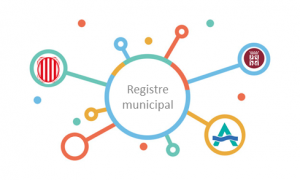
Si un ciutadà ve presencialment al nostre ens per tal d’adreçar un escrit a una altra administració, no caldrà que el donem d’alta a tercers, ni generem apunt al nostre registre.
En aquests casos, farem la recepció de la documentació física (finestreta única davant del ciutadà, sense valorar-ne contingut del tràmit), no haurem de fer cap gestió administrativa interna amb la documentació, i el ciutadà podrà emportar-se al moment el justificant de presentació de la instància a l'administració destinatària.
Recomanem que gestioneu directament la petició del ciutadà a través d'EACAT, digitalitzant la documentació i fent-la arribar a l'administració destinatària. A registre constarà només el registre de sortida, no caldrà registre d'entrada.
1. Digitalització i enviament
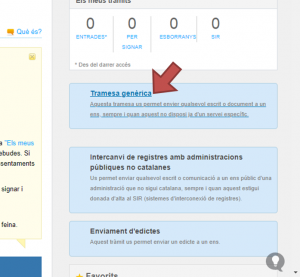
2. Justificant de presentació de la instància
Cal que retorneu els documents al ciutadà i faciliteu el rebut que es genera automàticament que assegura data i hora de la presentació de la documentació i deixa constància (a afectes de reclamacions per part del ciutadà) del número de registre en l'administració destinatària.
Un cop se li lliura el justificant a la persona interessada haurà finalitzat el tràmit.
3. Creació d’expedient acumulatiu
Cal que creeu un expedient acumulatiu amb el nom "AAAA - Documents enviats per EACAT" (on AAAA és l'any) a la sèrie documental 1259 (Correspondència de sortida).
Inseriu el justificant de la tramesa genèrica.
Recordeu en aquest sentit que totes les trameses genèriques que es realitzen per EACAT queden també registrades com anotació de sortida en el registre municipal. En cas de dubte, sempre us quedarà la constància al vostre registre municipal.
En aquests casos, es podria seguir els mateixos passos anteriorment indicats però per fer la tramesa de la documentació a l’administració competent des del "SIR-Sistema de interconnexión de registros".
Quan la factura no és telemàtica i és registrada manualment cal associar el document perquè aquest es guardi a l’expedient indicat.
A continuació us expliquem com associar el document a la factura, resolent així un dubte prou recurrent des de la integració de Sicalwin amb el gestor d'expedients.
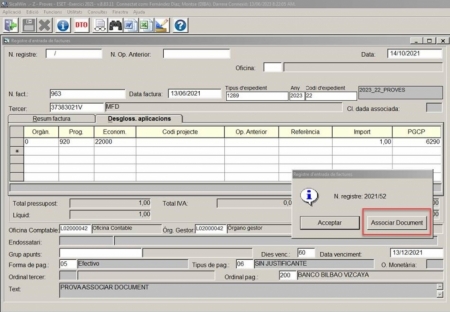
Quan es finalitza el registre d'entrada de la factura se'ns obre una petita pestanya on se'ns possibiliten dos opcions. Per acceptar donem per finalitzada l'acció. D'altra banda, l'opció d'Associar Document ens permet associar un document al registre de factura.

Si pel que fos no hem pogut associar el document en aquell precís instant i volem fer-ho amb posterioritat caldrà que fem una cerca. Aixòs es fa des de SicalWin, a:
Pressupost de despeses>Registre de justificants>Consulta de Factures
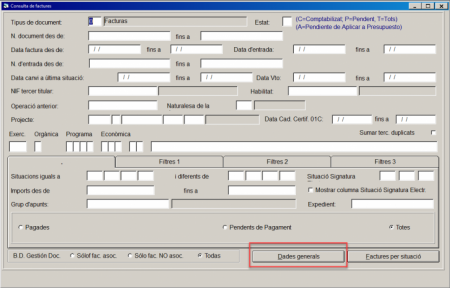
Haurieu de cercar la factura fent servir els diferents camps i prémer el botó DADES GENERALS
En el resultat de la consulta hi ha 2 botons:
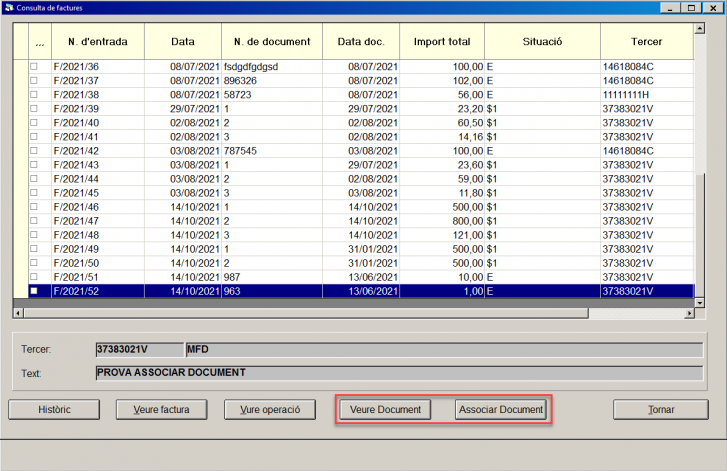
Esperem que sigui del vostre interès,
Equip SeTDIBA
Enllaços:
[1] https://www.aoc.cat/wp-content/uploads/2015/11/formulariAltaModificacionsEtram.docx
[2] https://www.aoc.cat/wp-content/uploads/2015/11/AnnexEtramDescripcioParametritzacions.doc
[3] https://pl6.eacat.cat/
[4] https://www.aoc.cat/knowledge-base/manual-sir-2-0-sistema-dinterconnexio-de-registres/idservei/eacat/#accordionpanel-2
[5] https://create.piktochart.com/output/43999863-setdiba_notificacions
[6] https://setdiba.diba.cat/news/2019/03/27/notificacions-electroniques-per-eacat-per-notum
[7] https://setdiba.diba.cat/sites/setdiba.diba.cat/files/man_accede_comprovar_estat_notificacions_27022019.pdf
[8] https://setdiba.diba.cat/sites/setdiba.diba.cat/files/man_crear_carpeta_de_consulta_de_les_sortides_a_eacat.pdf
[9] https://setdiba.diba.cat/wiki/perque-apareixen-anul-lacions-automatiques-al-registre-general-setdiba
[10] https://setdiba.diba.cat/wiki/perque-apareixen-eacat-anotacions-amb-numeracio-diferent-numeracio-del-registre-setdiba-de-lent
[11] https://setdiba.diba.cat/sites/setdiba.diba.cat/files/1_man_creacio_usuaris_consells_comarcals_a_seu_aoc_20022025_0.docx
[12] https://setdiba.diba.cat/sites/setdiba.diba.cat/files/3_man_creacio_verificacio_documents_28022025_0.docx
[13] https://setdiba.diba.cat/news/2021/01/25/nou-impuls-de-gestio-digital-govern-obert-municipal-traves-de-les-comarques
[14] mailto:giitdl.setdiba@diba.cat?subject=Endrecem%20la%20comunicaci%C3%B3%20dirigida%20a%20la%20ciutadania
[15] https://pre.seu-e.cat/ca/web/veciana/seu-electronica
[16] https://pre.seu-e.cat/ca/web/veciana/govern-obert-i-transparencia/serveis-i-tramits/serveis/t-ajudem-a-fer-el-tramit.-fem-ho-facil-228
[17] https://pre.seu-e.cat/ca/web/veciana/govern-obert-i-transparencia/serveis-i-tramits/serveis/verificacio-de-documents-227
[18] https://pre.seu-e.cat/ca/web/veciana/govern-obert-i-transparencia/serveis-i-tramits/serveis/descobreix-l-administracio-electronica-187
[19] https://pre.seu-e.cat/ca/web/veciana/govern-obert-i-transparencia/serveis-i-tramits/tramits/tramitacio-electronica-229
[20] https://setdiba.diba.cat/sites/setdiba.diba.cat/files/ajust_seue_2025.zip
[21] https://setdiba.diba.cat/sites/setdiba.diba.cat/files/imatges_grans_per_portada.zip
[22] https://setdiba.diba.cat/sites/setdiba.diba.cat/files/1_man_creacio_usuaris_consells_comarcals_a_seu_aoc_05032025.docx
[23] https://setdiba.diba.cat/sites/setdiba.diba.cat/files/2_man_creacio_pagina_tajudem_tramit_fem_ho_facil_05032025_0.docx
[24] https://setdiba.diba.cat/sites/setdiba.diba.cat/files/3_man_creacio_verificacio_documents_05032025.docx
[25] https://setdiba.diba.cat/sites/setdiba.diba.cat/files/4_man_creacio_pagina_tramitacio_electronica_05032025_0.docx
[26] https://setdiba.diba.cat/sites/setdiba.diba.cat/files/5_man_creacio_descobreix_adm_electronica_05032025.docx
[27] https://setdiba.diba.cat/sites/setdiba.diba.cat/files/6_man_edicio_de_la_portada_de_la_seue_05032025.docx
[28] https://epscd.aoc.cat/suport/descarregues/bit4id/
[29] https://cdn.bit4id.com/es/middleware.htm
[30] https://suport-tcat.aoc.cat/hc/ca/articles/9770027940765-Kit-Bit4id-Manual-d-usuari
[31] https://www.aoc.cat/blog/2023/canvis-programari-i-millores-tecniques-ens-subscriptors-i-er-t-cat/
[32] https://suport-tcat.aoc.cat/hc/ca
[33] mailto:suport.setdiba@diba.cat
[34] mailto:setdiba@diba.cat
[35] https://setdiba.diba.cat/sites/setdiba.diba.cat/files/accedir_a_e-noti_convocatoria_organ_collegiat_v2.mp4